gog平台退款步骤 gog怎么退款
更新时间:2023-02-18 13:55:53作者:yang
gog是很多人都喜欢的一个游戏平台,如果我们在上面买错了游戏或者买了游戏不喜欢的话,就可以退款,不过一些玩家并不清楚gog平台退款步骤吧,主要满足退款条件就能退了,接下来就跟着小编来学习一下gog怎么退款吧。
具体步骤如下:
1、首先打开gog平台,点击上方“头像”。
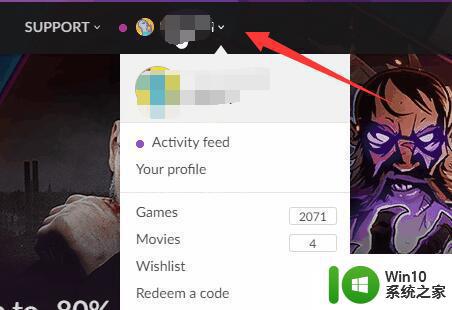
2、接着点击下拉菜单里的“privacy&settings”。
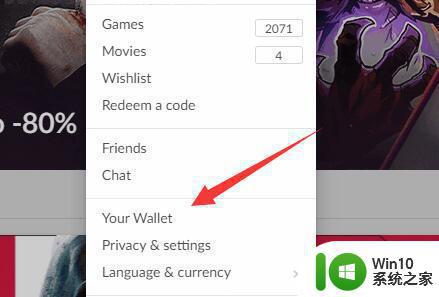
3、打开后,进入左上角的“历史订单”。
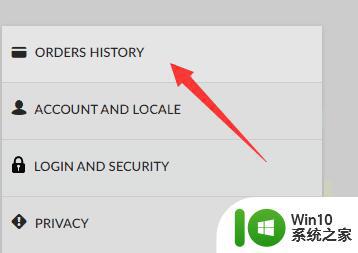
4、接着找到想退款的游戏,点击“ask for a refund”。
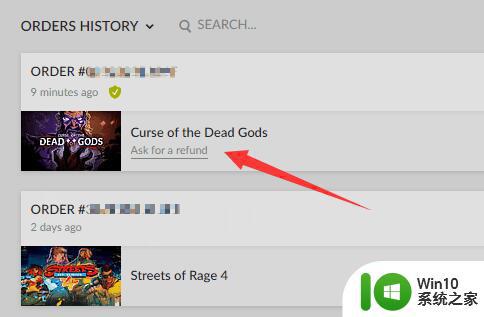
5、随后在上方选择退款原因,下方选择退款位置(上面是gog钱包下面的其他)。
6、选择完成后,点击底部“submit”提交申请。等待申请通过即可退款游戏。
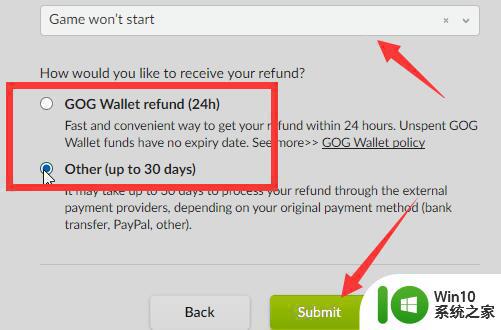
上述给大家讲解的就是gog平台退款步骤的详细内容,如果你也想退款的话,就可以学习上面的方法来进行退款就可以了。
gog平台退款步骤 gog怎么退款相关教程
- gog游戏平台如何导入本地游戏 gog添加已下载游戏的步骤
- 哔哩哔哩大会员退款流程 哔哩哔哩大会员退款申请步骤
- steam的DLC退款申请步骤 steam dlc退款要求和条件
- steam退款如何操作 steam怎么退款
- steam 如何退款 steam怎么申请退款
- 电脑steam怎么申请退款 电脑steam退款流程详解
- 如何在steam游戏里申请退款 stme游戏怎么退款
- steam退款申请条件有哪些 steam退款要求是什么
- wegame上购买的游戏如何退款 wegame游戏退款申请流程
- steam多久之内可以退款 steam多久可以退款
- epic游戏退款流程详解 如何在epic官网申请游戏退款
- 爱奇艺会员自动续费退款方式 取消爱奇艺超级会员自动续费的步骤与注意事项
- U盘装机提示Error 15:File Not Found怎么解决 U盘装机Error 15怎么解决
- 无线网络手机能连上电脑连不上怎么办 无线网络手机连接电脑失败怎么解决
- 酷我音乐电脑版怎么取消边听歌变缓存 酷我音乐电脑版取消边听歌功能步骤
- 设置电脑ip提示出现了一个意外怎么解决 电脑IP设置出现意外怎么办
电脑教程推荐
- 1 w8系统运行程序提示msg:xxxx.exe–无法找到入口的解决方法 w8系统无法找到入口程序解决方法
- 2 雷电模拟器游戏中心打不开一直加载中怎么解决 雷电模拟器游戏中心无法打开怎么办
- 3 如何使用disk genius调整分区大小c盘 Disk Genius如何调整C盘分区大小
- 4 清除xp系统操作记录保护隐私安全的方法 如何清除Windows XP系统中的操作记录以保护隐私安全
- 5 u盘需要提供管理员权限才能复制到文件夹怎么办 u盘复制文件夹需要管理员权限
- 6 华硕P8H61-M PLUS主板bios设置u盘启动的步骤图解 华硕P8H61-M PLUS主板bios设置u盘启动方法步骤图解
- 7 无法打开这个应用请与你的系统管理员联系怎么办 应用打不开怎么处理
- 8 华擎主板设置bios的方法 华擎主板bios设置教程
- 9 笔记本无法正常启动您的电脑oxc0000001修复方法 笔记本电脑启动错误oxc0000001解决方法
- 10 U盘盘符不显示时打开U盘的技巧 U盘插入电脑后没反应怎么办
win10系统推荐
- 1 电脑公司ghost win10 64位专业免激活版v2023.12
- 2 番茄家园ghost win10 32位旗舰破解版v2023.12
- 3 索尼笔记本ghost win10 64位原版正式版v2023.12
- 4 系统之家ghost win10 64位u盘家庭版v2023.12
- 5 电脑公司ghost win10 64位官方破解版v2023.12
- 6 系统之家windows10 64位原版安装版v2023.12
- 7 深度技术ghost win10 64位极速稳定版v2023.12
- 8 雨林木风ghost win10 64位专业旗舰版v2023.12
- 9 电脑公司ghost win10 32位正式装机版v2023.12
- 10 系统之家ghost win10 64位专业版原版下载v2023.12